Эта ошибка возникает в новых версиях популярной игры Minecraft. Чаще всего такое происходит у тех, кто пользуется взломанными копиями, но иногда и у обладателей платного ПО. При выборе «мира» и попытке его загрузить появляется окно с сообщением о сбое. Вопреки совету, содержащемуся в тексте уведомления об ошибке, перезапуск игры ничего не меняет. Читайте далее, что можно сделать в этом случае.
Из-за чего возникает ошибка
По большому счету, ошибка входа с пояснением «Недопустимая сессия, попробуйте перезагрузить игру» провоцируется самими разработчиками, которые пожелали защитить свои коммерческие права от посягательства взломщиков и усилили проверку прав авторизованных пользователей. Это было несложно, игра предполагает подключение к интернету и пользование общим сервером.
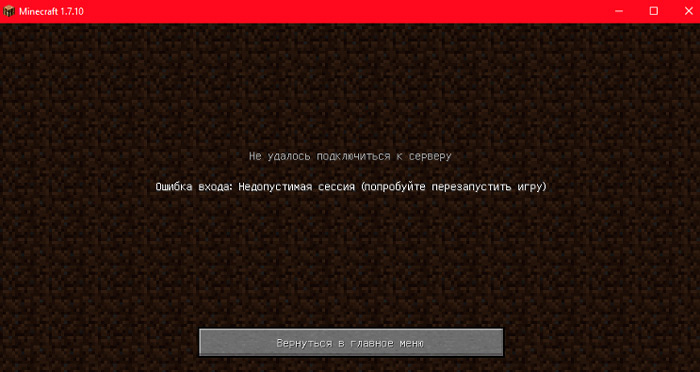
Иногда за проблемой кроются другие обстоятельства:
- игра не обновлена вовремя;
- дистрибутив не содержит необходимых элементов (если вы скачали его из сомнительного источника);
- лаунчер не может корректно отображать содержимое игры.
Конечно, вы упростите себе задачу, если попробуете перейти на платную версию, т.к., при любой проблеме это дает вам право получить помощь от службы поддержки и не ломать голову над решением. Но если у вас нет такой возможности, читайте далее.
Что делать с ошибкой «Недопустимая сессия»
Первым делом попробуйте нивелировать проверку своего аккаунта. Для этого:
- Вспомните, куда вы скачали сервер, и откройте корневую папку.
- Откройте ее и отыщите компонент server.properties, который надо скопировать.
- Теперь откройте «Блокнот» и нажмите Ctrl+V.
- В тексте вы увидите слово «true», относящееся к Online-Mode — сотрите его и напишите «false».
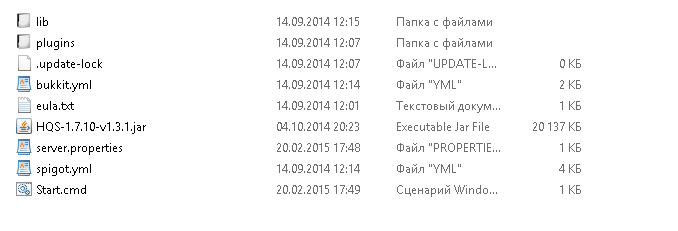
С рекомендованным разработчиками сервером этот фокус удаётся не всегда. Также при ошибке с пометкой «Недопустимая сессия, попробуйте перезапустить игру» можно попытаться создать персональный сервер и пригласить товарищей по игре. Для этого:
- Скачайте любой готовый файл сервера (только заручитесь положительными отзывами других геймеров, чтобы не попасть впросак и почитайте требования к ПК и версии игры).
- Сохраните его в папку и запомните ее название и расположение.
- Откройте папку, и перенесите содержимое файла properties в «Блокнот».
- Выставьте следующие настройки:
- allow-nether – можно оставить, как есть (TRUE или FALSE) – выбрав значение, вы разрешите или запретите портал в «ад»;
- level-name – впишите название созданного вами «мира»;
- allow-flight – выберите TRUE или FALSE, чтобы контролировать возможность полета;
- server-port – укажите порт, через который доступен сервер (5 цифр);
- level-type – выберите внешний вид вашего «мира» (DEFAULT – стандартный, FLAT – уплощенный, LARGEBIOMES – протяженные «природные зоны» в игре);
- enable-rcon – выберите, разрешить или нет доступ к вашему серверу для других игроков (TRUE- да, FALSE — нет);
- level-seed – введите символьно-цифровое значение для генерации «мира». Если вы его не установите, то он будет создан случайным образом;
- server-ip – напишите IP вашего устройства;
- max-build-height – укажите, до какой степени будет доходить высота объектов в вашем «мире» (предел — 272);
- spawn-npcs – выберите, хотите ли вы видеть случайных персонажей (TRUE – да, FALSE — нет);
- white-list – отключите этот параметр с помощью FALSE, чтобы не испытывать затруднений при добавлении игроков;
- spawn-animals – укажите, хотите ли вы видеть в своем «мире» животных (TRUE – да, FALSE — нет;
- texture-pack – укажите дополнительные текстуры, если хотите;
- online-mode – этот параметр нам уже знаком, и лучше его отключить, чтобы не обнаружилось, что ваша игра не имеет лицензии;
- pvp – укажите, хотите ли вы, чтобы ваши персонажи устраивали бои с персонажами других геймеров (TRUE – да, FALSE- нет);
- difficulty – выберите уровень сложности (от 0 до 3, чем больше цифра, тем сложнее игра);
- gamemode – выберите, чем вы хотите заниматься в игре (0 – выживать; 1 – созидать, строить, креативить; 2 – искать приключения);
- max-players – укажите максимальное количество человек для единовременной совместной игры (до тысячи);
- spawn-monsters – укажите, хотите ли вы видеть у себя в игре монстров (TRUE – да, FALSE — нет);
- generate-structures – укажите, хотите ли вы сохранить возможность возводить постройки (TRUE-да, FALSE-нет);
- view-distance – укажите, насколько обширен будет горизонт (до 10);
- motd – напишите название вашего сервера.
И помните, что для добавления игрока нужно дать ему адрес IP своего устройства. Если вы сами инициируете добавление, то игрок должен быть в сети.



